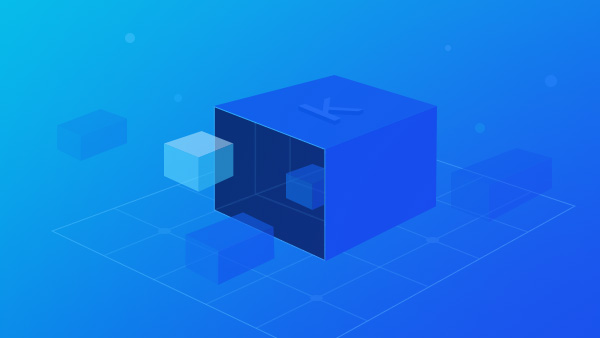第一部分:什么是kubectl?
第二部分:命令完成、资源规范快速查看和自定义列输出格式什么是kubectl?
4. 轻松切换集群和名称空间
当kubectl必须向Kubernetes API发出请求时,它会读取系统上所谓的kubeconfig文件,以获取它需要访问的所有连接参数并向API服务器发出请求。
默认的kubeconfig文件是~/.kube/config。此文件通常由某个命令自动创建或更新(例如,aws eks update-kubeconfig或者gcloud container clusters get-credentials,如果您使用托管Kubernetes服务)。
使用多个集群时,您的kubeconfig文件中配置了多个集群的连接参数。这意味着,您需要一种方法来告诉kubectl 您希望它连接到哪个集群。
在集群中,您可以设置多个名称空间(名称空间是物理集群中的一种“虚拟”集群)。Kubectl也会从kubeconfig文件确定用于请求的命名空间。因此,您需要一种方法来告诉kubectl 您希望它使用哪个命名空间。
本节将介绍kubectl切换集群上下文的原理以及它是如何轻松完成的。
请注意,您还可以在KUBECONFIG环境变量中列出多个kubeconfig文件。在这种情况下,所有这些文件将在执行时合并为单个有效配置。您还可以使用–kubeconfig指定kubectl命令的选项以覆盖默认的kubeconfig文件。请参阅官方文档。
Kubeconfig文件
让我们看看kubeconfig文件实际包含的内容:

如您所见,kubeconfig文件由一组上下文组成。上下文包含以下三个元素:
- 集群(cluster):集群的API服务器的URL
- 用户(user):集群的特定用户的身份验证凭据
- 命名空间(namespace):连接到集群时使用的命名空间
实际上,人们经常在他们的kubeconfig文件中为每个集群的配置一个上下文。但是,你也可以为每个集群配置多个上下文,其用户或命名空间不同。但这似乎不太常见,因此通常在集群和上下文之间存在一对一的映射。
在任何给定时间,其中一个上下文被设置为当前上下文(通过kubeconfig文件中的专用字段):

当kubectl读取kubeconfig文件时,它总是使用当前上下文中的信息。因此,在上面的例子中,kubectl将连接到Hare集群。
因此,要切换到另一个集群,您只需更改kubeconfig文件中的当前上下文:

在上面的示例中,kubectl现在将连接到Fox集群。
要切换到同一集群中的另一个命名空间,您可以更改当前上下文的命名空间元素的值:

在上面的示例中,kubectl现在将使用Fox群集中的Prod命名空间(而不是之前设置的Test命名空间)。
请注意,kubectl还提供了–cluster,–user和–namespace,以及–context允许您覆盖单个元素和当前上下文本身的选项,无论kubeconfig文件中设置了什么。见kubectl options。
理论上,您可以通过手动编辑kubeconfig文件来执行这些更改。但当然这很乏味。以下部分介绍了允许您自动执行这些更改的各种工具。
使用kubectx
kubectx是一种非常流行的用于在集群和命名空间之间切换的工具。
此工具提供允许您分别更改当前上下文和命名空间的命令kubectx和kubens命令。
如上所述,如果每个集群只有一个上下文,则更改当前上下文意味着更改集群。
在这里,您可以看到这两个命令:

在表象之下,这些命令只是编辑kubeconfig文件,如上一节中所述。
要安装kubectx,只需按照GitHub页面上的说明操作即可。
kubectx和kubens都通过完成交办提供命令完成(command completion)。这允许您自动完成上下文名称和名称空间,这样您就不必完全键入它们。您也可以在GitHub页面上找到设置完成的说明。
kubectx的另一个有用功能是交互模式。这与fzf工具结合使用,您必须单独安装(事实上,安装fzf,将自动启用kubectx交互模式)。交互模式允许您通过交互式模糊搜索界面(由fzf提供)选择目标上下文或命名空间。
使用shell别名
实际上,您并不需要单独的工具来更改当前上下文和命名空间,因为kubectl也提供了执行此操作的命令。特别是,该kubectl config命令提供了用于编辑kubeconfig文件的子命令。这里是其中的一些:
- kubectl config get-contexts:列出所有上下文
- kubectl config current-context:获取当前上下文
- kubectl config use-context:更改当前上下文
- kubectl config set-context:更改上下文的元素
但是,直接使用这些命令并不是很方便,因为它们很难输入。但是你可以做的是将它们包装成可以更容易执行的shell别名。
我基于这些命令创建了一组别名,这些命令提供了与kubectx类似的功能。在这里你可以看到他们的行动:

请注意,别名使用fzf来提供交互式模糊搜索界面(如kubectx的交互模式)。这意味着,您需要安装fzf才能使用这些别名。
以下是别名的定义:
# Get current context
alias krc='kubectl config current-context'
# List all contexts
alias klc='kubectl config get-contexts -o name | sed "s/^/ /;\|^ $(krc)$|s/ /*/"'
# Change current context
alias kcc='kubectl config use-context "$(klc | fzf -e | sed "s/^..//")"'
# Get current namespace
alias krn='kubectl config get-contexts --no-headers "$(krc)" | awk "{print \$5}" | sed "s/^$/default/"'
# List all namespaces
alias kln='kubectl get -o name ns | sed "s|^.*/| |;\|^ $(krn)$|s/ /*/"'
# Change current namespace
alias kcn='kubectl config set-context --current --namespace "$(kln | fzf -e | sed "s/^..//")"'
要安装这些别名,你只需要在上面定义添加到您的/.bashrc或/.zshrc文件,并重新加载你的shell(source ~/.bashrc or source ~/.zshrc)!
使用插件
Kubectl允许安装可以像本机命令一样调用的插件。例如,您可以安装名为kubectl-foo的插件,然后将其调用为kubectl foo。
Kubectl插件将在本文的后续部分中详细介绍。
能够像这样更改当前上下文和命名空间不是很好吗?例如,运行kubectl ctx以更改上下文,kubectl ns更改名称空间?
我创建了两个允许这样做的插件:
在内部,插件构建在上一节的别名之上。
在这里你可以看到插件的实际效果:

请注意,插件使用fzf来提供交互式模糊搜索界面。这意味着,您需要安装fzf才能使用这些插件。
要安装插件,你只需要将名为的shell脚本kubectl-ctx和kubectl-ns的脚本下载以到PATH下的任何目录中,并使他们具备可执行权限(例如,使用chmod +x)。紧接着,你就应该能够使用kubectl ctx和kubectl ns!
5. 使用自动生成的别名减少输入
Shell别名通常是减少手工输入的好方法。该kubectl-aliases项目就是以这个想法为核心,并提供800多个kubectl命令别名。
您可能想知道如何记住800个别名?实际上,您不需要记住它们,因为它们都是根据一个简单的方案生成的,下面将显示一些示例别名:

如您所见,别名由**组件(component)**组成,每个组件代表kubectl命令的特定元素。每个别名可以有一个用于基本命令,操作和资源的组件,以及用于选项的多个组件,您只需根据上述方案从左到右“填充”这些组件。
例如,别名kgpooyamlall代表命令kubectl get pods -o yaml --all-namespaces:

请注意,大多数选项组件的相对顺序无关紧要。所以,kgpooyamlall相当于kgpoalloyaml。
您不需要将所有组件用于别名。例如k,kg,klo,ksys,或者kgpo是有效的别名也。此外,您可以在命令行中将别名与其他单词组合使用。
例如,您可以k proxy用于运行kubectl proxy:

或者您可以kg roles用于运行kubectl get roles(目前不存在Roles资源的别名组件):

要获取特定Pod,您可以使用kgpo my-pod以运行kubectl get pod my-pod:

请注意,某些别名甚至需要在命令行上的进一步参数。例如,kgpol别名代表kubectl get pods -l。该-l选项需要一个参数(标签规范)。所以,你必须使用这个别名,例如,像这样:

出于这个原因,你可以使用a,f以及l只在一个别名的结尾部分。
一般来说,一旦你掌握了这个方案,就可以直观地从你想要执行的命令中推断出别名,并节省大量的输入!
安装
要安装kubectl-别名,你只需要下载.kubectl-aliasesGitHub文件,并在你的/.bashrc或/.zshrc文件生效它:
source ~/.kubectl_aliases
重新加载shell后,您应该能够使用所有800个kubectl别名!
命令完成
如您所见,您经常在命令行上向别名添加更多单词。例如:
$kgpooyaml test-pod-d4b77b989
如果你使用kubectl命令完成,那么你可能习惯于自动完成资源名称之类的事情。但是当你使用别名时,你还可以这样做吗?
这是一个重要的问题,因为如果它不起作用,那将消除这些别名的一些好处!
答案取决于您使用的shell。
对于Zsh,完成对于别名是开箱即用的。
不幸的是,对于Bash,默认情况下,对于别名,完成功能不起作用。好消息是它可以通过一些额外的步骤来完成。下一节将介绍如何执行此操作。
在Bash中启用别名的完成
Bash的问题在于它尝试在别名上尝试完成(每当你按Tab键),而不是在别名命令(如Zsh)上。由于您没有所有800个别名的完成脚本,因此不起作用。
complete-alias项目提供了解决这个问题的通用解决方案。它使用别名的完成机制,在内部将别名扩展到别名命令,并返回扩展命令的完成建议。这意味着,它使别名的完成行为与别名命令完全相同。
在下文中,我将首先解释如何安装complete-alias,然后如何配置它以启用所有kubectl别名的完成。
安装complete-alias
首先,complete-alias依赖于bash-completion。因此,您需要确保在安装complete-alias之前安装了bash-completion。早先已经为Linux和macOS提供了相关说明。
对于macOS用户的重要注意事项:与kubectl完成脚本一样,complete-alias不适用于Bash 3.2,这是macOS上Bash的默认版本。特别是,complete-alias依赖于bash-completion v2(brew install bash-completion@2),它至少需要Bash 4.1。这意味着,要在macOS上使用complete-alias,您需要安装较新版本的Bash。
要安装complete-alias,您只需bash_completion.sh从GitHub存储库下载脚本,并将其在您的~/.bashrc文件中source:
source ~/bash_completion.sh
重新加载shell后,应正确安装complete-alias。
启用kubectl别名的完成
从技术上讲,complete-alias提供了_complete_aliasshell函数。此函数检查别名并返回别名命令的完成建议。
要将其与特定别名挂钩,您必须使用completeBash内置来设置别名_complete_alias的完成功能。
举个例子,我们k来看一下代表kubectl命令的别名。要设置_complete_alias此别名的完成功能,您必须执行以下命令:
$complete -F _complete_alias k
这样做的结果是,无论何时在k别名上自动完成,_complete_alias都会调用该函数,该函数检查别名并返回kubectl命令的完成建议。
作为另一个例子,让我们采用kg代表的别名kubectl get:
$complete -F _complete_alias kg
同样,这样做的结果是,当您自动完成时kg,您将获得与之相同的完成建议kubectl get。
请注意,可以以这种方式对系统上的任何别名使用complete-alias。
因此,要启用所有 kubectl别名的完成,您只需为每个别名运行上述命令。以下代码片段完全相同(假设您安装了kubectl-aliases ~/.kubectl-aliases):
for _a in $(sed '/^alias /!d;s/^alias //;s/=.*$//' ~/.kubectl_aliases); do
complete -F _complete_alias "$_a"
done
只需将此片段添加到您的~/.bashrc文件中,重新加载您的shell,现在您应该可以使用所有800 kubectl别名的完成!
6. 使用插件扩展kubectl
以下是kubectl插件的示例,可以调用为kubectl hello:
$ kubectl hello
Hello, I'm a kubectl plugin!
kubectl插件机制将严格遵循Git插件机制的设计。
本节将向您展示如何安装插件,您可以在哪里找到现有的插件,以及如何创建自己的插件。
安装插件
Kubectl插件作为简单的可执行文件分发,其名称的形式为kubectl-x。前缀kubectl-是必需的,接下来是允许调用插件的新kubectl子命令。
例如,上面显示的hello插件将作为名为的文件分发kubectl-hello。
要安装插件,您只需将kubectl-x文件复制到您的任何目录中PATH并使其可执行(例如,使用chmod +x)。之后,您可以立即调用该插件kubectl x。
您可以使用以下命令列出系统上当前安装的所有插件:
$kubectl plugin list
如果您有多个具有相同名称的插件,或者存在不可执行的插件文件,则此命令还会显示警告。
使用krew查找和安装插件
Kubectl插件可以像软件包一样共享和重用。但是在哪里可以找到其他人共享的插件?
该krew项目旨在提供一个统一的解决方案,共享,查找,安装和管理kubectl插件。该项目将自己称为“kubectl插件的包管理器”(名称krew是brew的提示)。
Krew 以kubectl插件索引为中心,您可以从中选择和安装。
$ kubectl krew search | less
$ kubectl krew search view
$ kubectl krew info view-utilization
$ kubectl krew install view-utilization
$ kubectl krew list
如您所见,krew本身是一个kubectl插件。这意味着,安装krew本质上就像安装任何其他kubectl插件一样。您可以在GitHub页面上找到krew的详细安装说明。
最重要的krew命令如下:
# Search the krew index (with an optional search query)
$ kubectl krew search [<query>]
# Display information about a plugin
$ kubectl krew info <plugin>
# Install a plugin
$ kubectl krew install <plugin>
# Upgrade all plugins to the newest versions
$ kubectl krew upgrade
# List all plugins that have been installed with krew
$ kubectl krew list
# Uninstall a plugin
$ kubectl krew remove <plugin>
请注意,使用krew安装插件并不妨碍以传统方式安装插件。即使你使用krew,你仍然可以通过其他方式安装你在其他地方找到的插件(或自己创建)。
请注意,该kubectl krew list命令仅列出已使用krew安装的插件,而该kubectl plugin list命令列出了所有插件,即使用krew安装的插件和以其他方式安装的插件。
在其他地方寻找插件
Krew仍然是一个年轻的项目,目前krew索引中只有大约30个插件。如果你在那里找不到你需要的东西,你可以在其他地方寻找插件,例如,在GitHub上。
我建议查看kubectl-plugins GitHub主题。你会发现有几十个可用的插件值得一看。
创建自己的插件
当然,您可以创建自己的kubectl插件,这很容易实现。
您只需创建一个可执行文件,执行您想要的操作,为其命名kubectl-x,然后按上述方法安装它。
可执行文件可以是任何类型,Bash脚本,编译的Go程序,Python脚本,它确实无关紧要。唯一的要求是它可以由操作系统直接执行。
我们现在创建一个示例插件。在上部分中,您使用kubectl命令列出每个pod的容器镜像。您可以轻松地将此命令转换为可以调用的插件,比如说kubectl img。
为此,只需创建一个名为kubectl-img以下内容的文件:
#!/bin/bash
kubectl get pods -o custom-columns='NAME:metadata.name,IMAGES:spec.containers[*].image'
现在使文件可执行,chmod +x kubectl-img并将其移动到您的任何PATH中的目录。之后,您可以立即开始使用该插件kubectl img!
如上所述,kubectl插件可以用任何编程语言或脚本语言编写。如果使用shell脚本,则可以从插件轻松调用kubectl。但是,您可以使用实际编程语言编写更复杂的插件,例如,使用Kubernetes客户端库。如果使用Go,您还可以使用cli-runtime库,它专门用于编写kubectl插件。
分享你的插件
如果您认为其中一个插件可能对其他人有用,请随时在GitHub上分享。确保将其添加到kubectl-plugins主题中,以便其他人可以找到它。
您还可以请求将您的插件添加到krew索引中。您可以在krew GitHub存储库中找到有关如何执行此操作的说明。
命令完成
目前,插件机制遗憾的是还不支持命令完成。这意味着您需要完全键入插件名称以及插件的任何参数。
但是,在kubectl GitHub存储库中有一个处于open状态的功能请求issue。因此,此功能有可能在将来的某个时间得到实现。
以上就是有关kubectl高效使用的所有内容了!
讲师主页:tonybai_cn
讲师博客: Tony Bai
实战课:《Kubernetes实战:高可用集群搭建,配置,运维与应用》
免费课:《Kubernetes基础:开启云原生之门》



 随时随地看视频
随时随地看视频